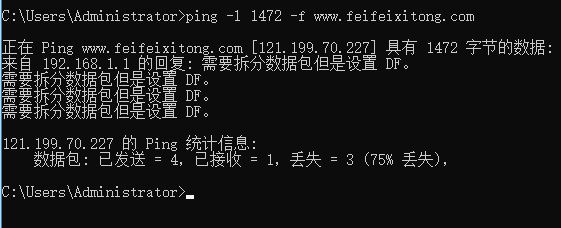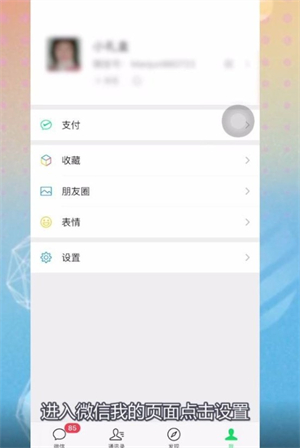- 编辑:飞飞系统
- 时间:2023-09-13
如何在显示PPT时显示网格线,首先打开PPT2010,设置显示比例,点击查看,选择网格线,按Ctrl+A选择幻灯片窗格中的所有占位符,按Delete键删除,将幻灯片删除窗格中网格的屏幕截图,然后粘贴它,将图像另存为,然后将图像设置为背景。朋友们想知道如何在展示PPT时显示网格线。下面小编就来教大家如何在展示PPT时显示网格线。

放映PPT时显示网格线的方法
第一步:打开PPT2010,首先设置幻灯片的显示比例。单击“视图”选项卡,然后在“显示”组中选择“网格线”。
步骤2:Ctrl+A选择幻灯片窗格中的所有占位符,然后按Delete键将其删除。
第三步:调出搜狗输入法菜单中的截图工具,对滑动窗格中的网格进行截图,然后右键单击滑动窗格,在弹出的快捷菜单中选择“粘贴”。
第四步:右键单击粘贴到幻灯片窗格中的网格图像,在弹出的快捷菜单中选择“另存为图像”,选择保存位置,设置文件名,然后单击“保存”。
第五步:删除幻灯片中的图片并关闭网格线。右键单击幻灯片窗格,然后从弹出的快捷菜单中选择“设置背景格式”。
第六步:在弹出的“设置背景格式”对话框中,选择“填充”、“图片或纹理填充”、“插入自:文件”,找到并选择保存的网格图片,点击“插入”,将网络网格插入到幻灯片窗格中作为幻灯片背景,然后单击“应用到全部”。